本教程只是给出制作 U 盘重装启动盘的详细过程 。在电脑可以本来就可以进入Windows 操作系统的情况下,直接双击 ISO 文件即可运行其中的 Windows 重装启动程序,从而实现电脑重装,这个过程不需要 U 盘 。U 盘重装系统只是为了在电脑不能进入 Windows 操作系统的情况下,实现对 Windows 操作系统的安装(也就是通常所说的重装) , 以应对以后可能发生的电脑故障 。
前期准备工作
需要一个已经下载好的 Windows 系统映像文件(ISO 文件)、一个容量大于前述 ISO 文件的 U 盘(一般 16G 就可以了)(建议先用大白菜等软件归还该 U 盘的原始空间)
步骤一:首先我们先安装软碟通??????,完成安装后打开软碟通,文件->打开,打开我们需要制作的iso镜像 。如下图(也可下本地目录直接打开镜像)
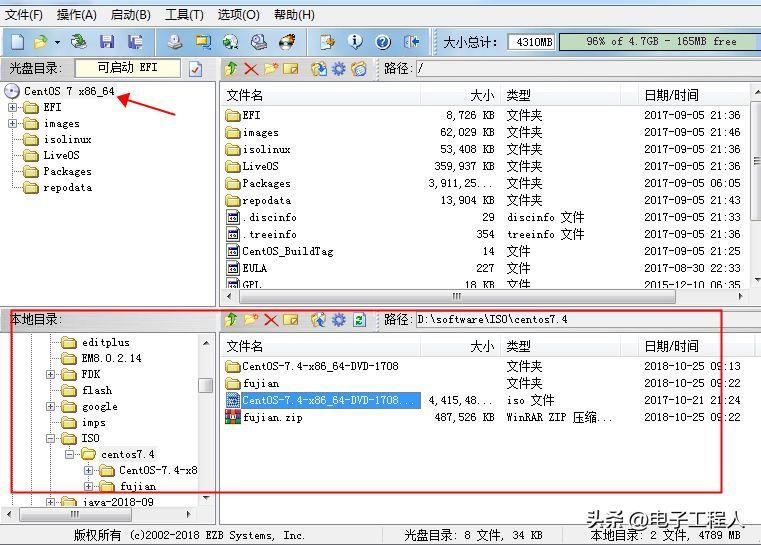
文章插图
步骤二:然后点击启动->写入硬盘映像
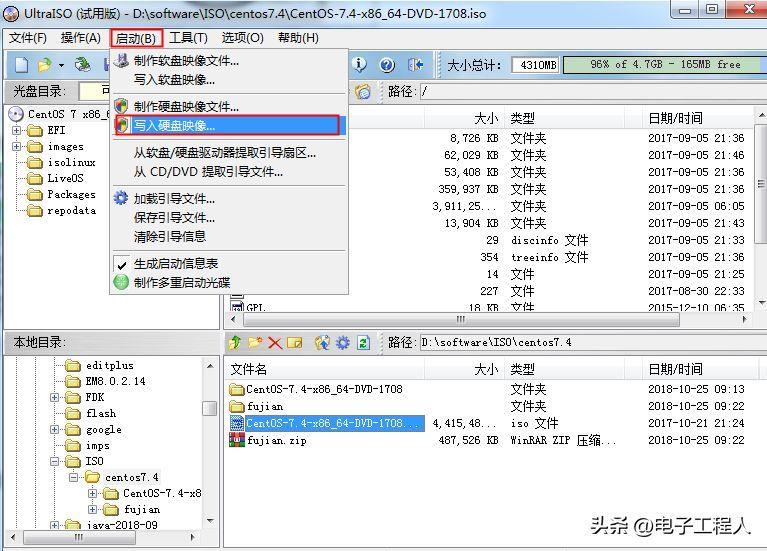
文章插图
步骤三:在弹出的窗口中选择需要写入的U盘,写入方式一般默认,具体以生产环境为准,选择了写入方式之后要先格式化,格式化完毕之后点击写入等待写入完毕即可
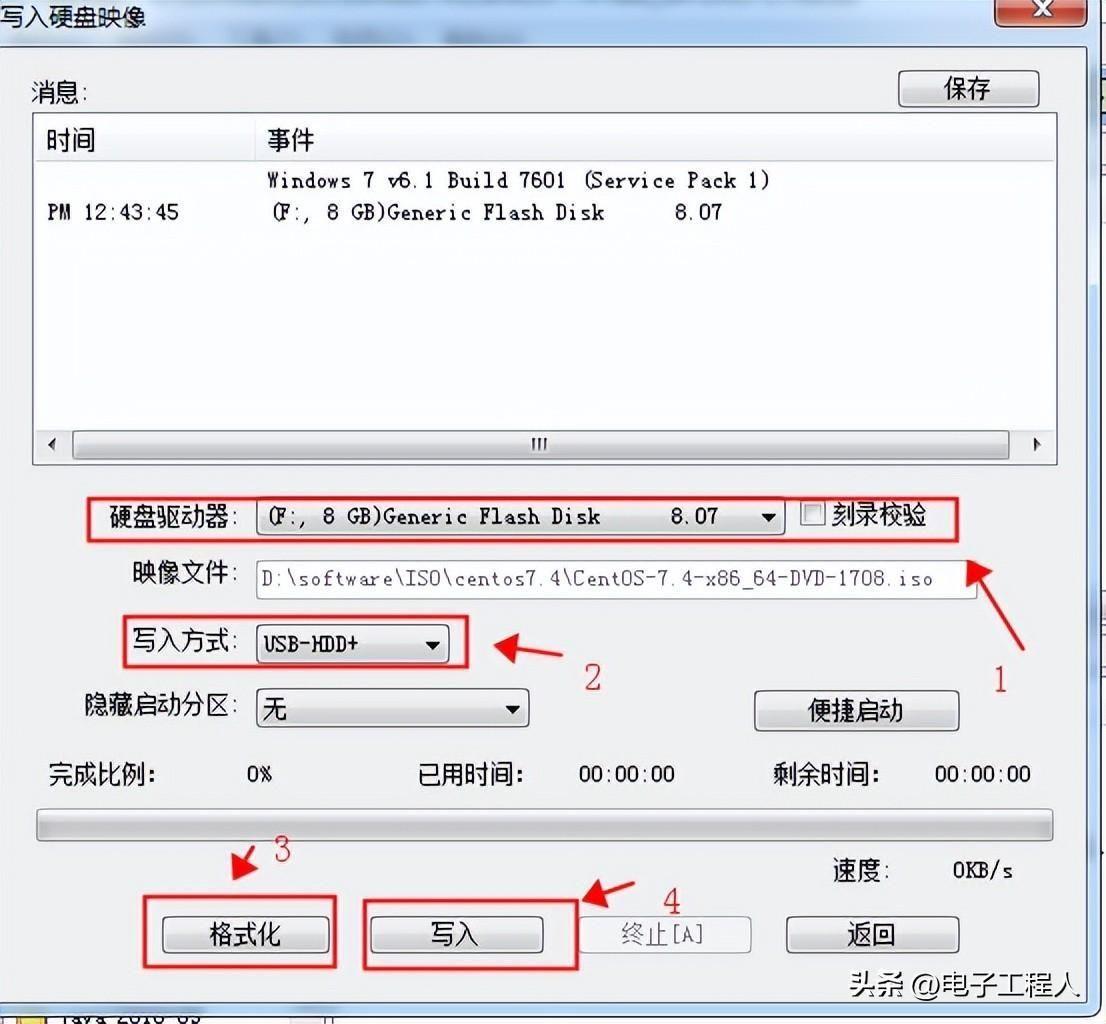
文章插图
步骤四:完成,查看U盘是否有数据
【如何制作win7系统u盘启动盘 制作u盘启动盘用什么软件好】
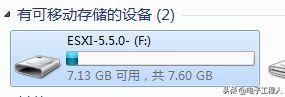
文章插图
- 用什么软件制作表格简单 在电脑上初学者怎样做表格
- 华为手机如何设置手写输入 手机手写功能在哪里打开
- 无法打开excel表格 如何修复 excel打不开无法在电脑上运行怎么办
- 苹果文稿与数据如何清理照片 清除苹果手机内存存储空间
- ps图像怎么调整大小不变形 ps图片制作教程
- 分享五种打开任务管理器的方法 如何打开任务管理器
- 笔记本设置wifi热点操作步骤 笔记本如何设置wifi热点
- word插入页码详细图文教程 word如何设置页码
- 对文件夹设置打开密码的操作步骤 如何对文件夹加密
- 查看win10隐藏文件的步骤 win10如何显示隐藏文件
